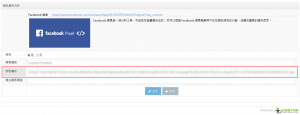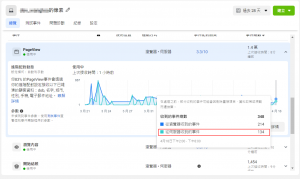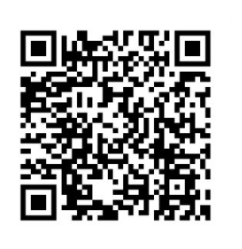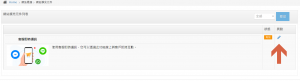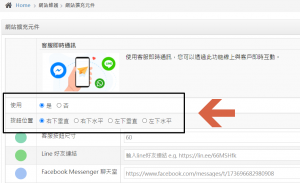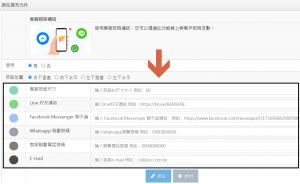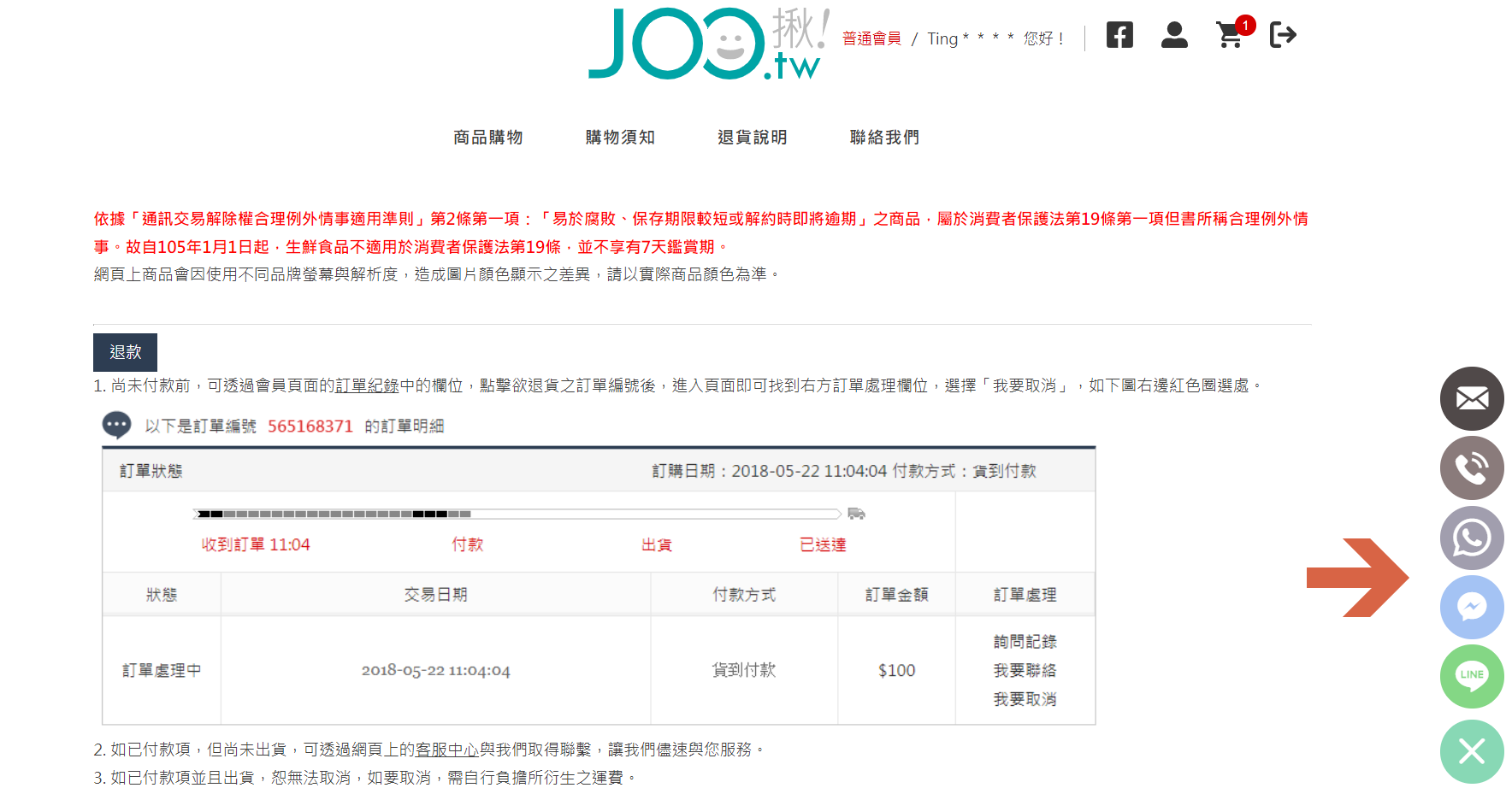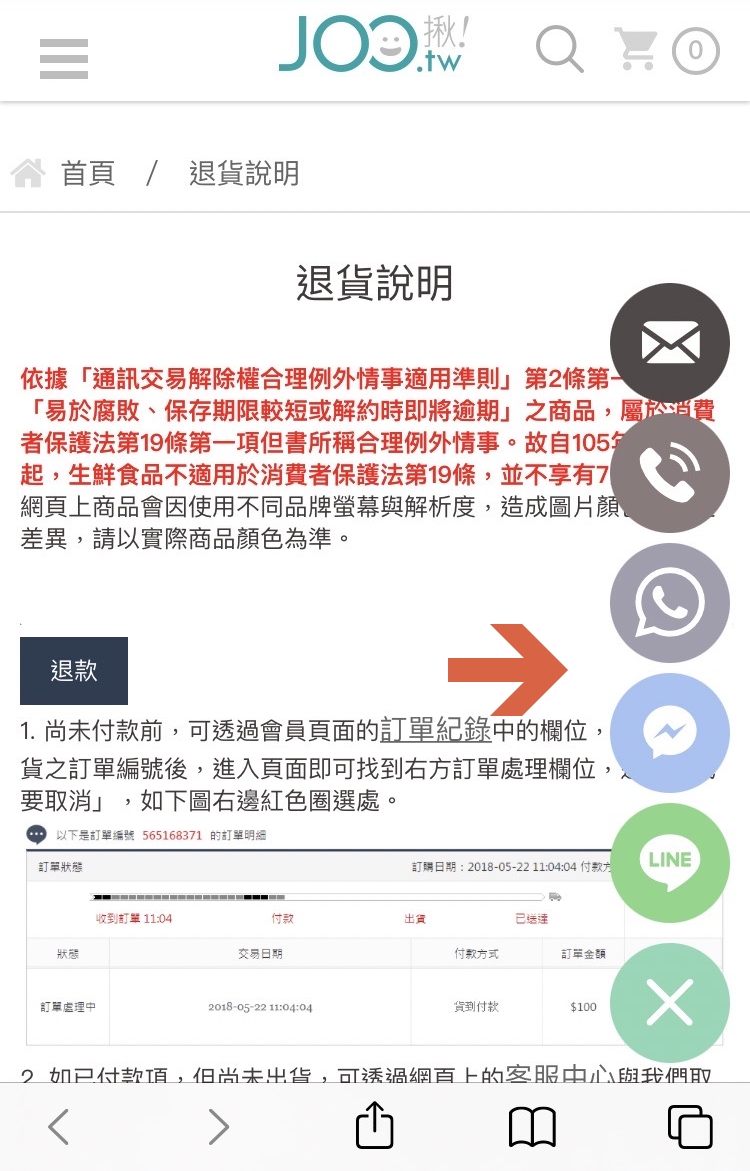Google Tag Manager (GTM) (標記管理工具) 為更新網站上用於流量分析和行銷最佳化等的代碼和程式碼片段。
您可以透過 Google 代碼管理工具使用者介面加入並更新 AdWords、Google Analytics (分析)、Floodlight 和第三方或自訂代碼,不必修改網站程式碼。這樣做可減少錯誤,讓您不必請網站開發人員處理,就能將新功能或內容部署到網站中。
Step 1: 建立帳戶
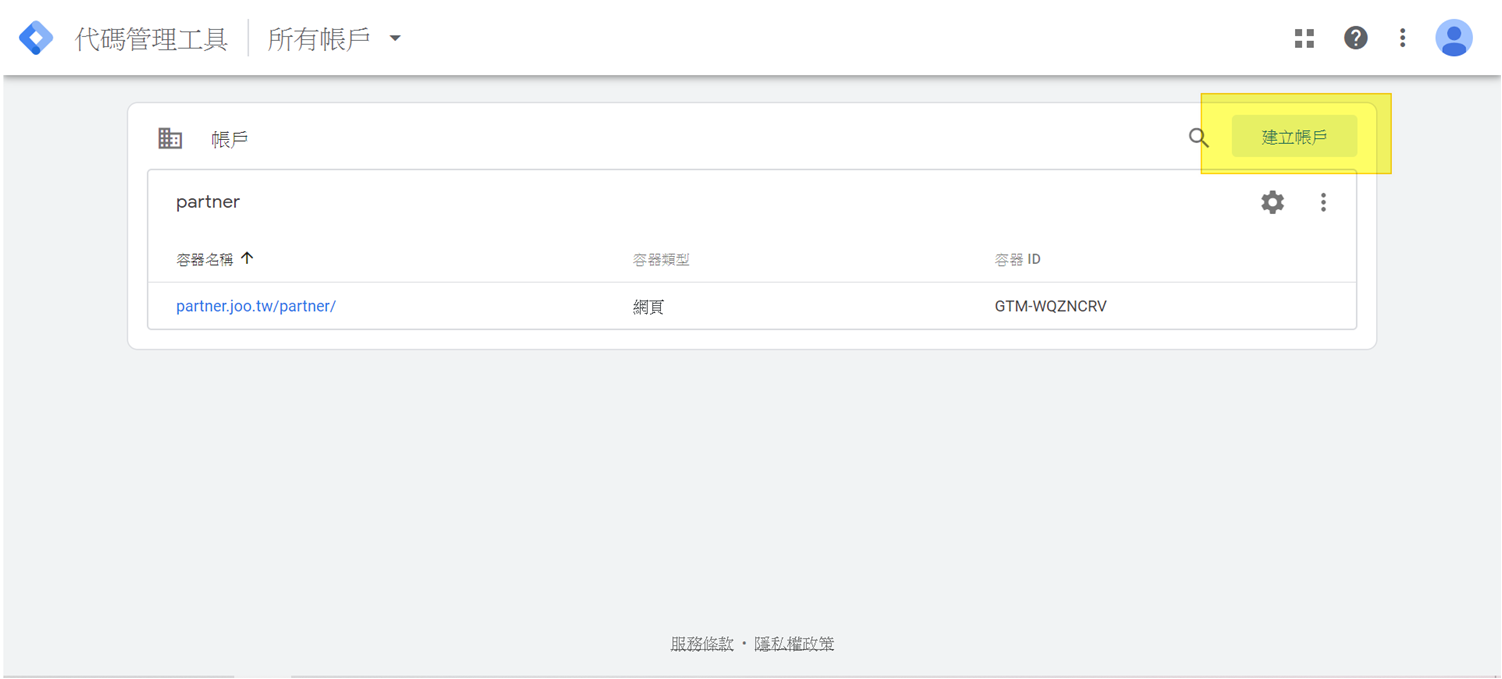
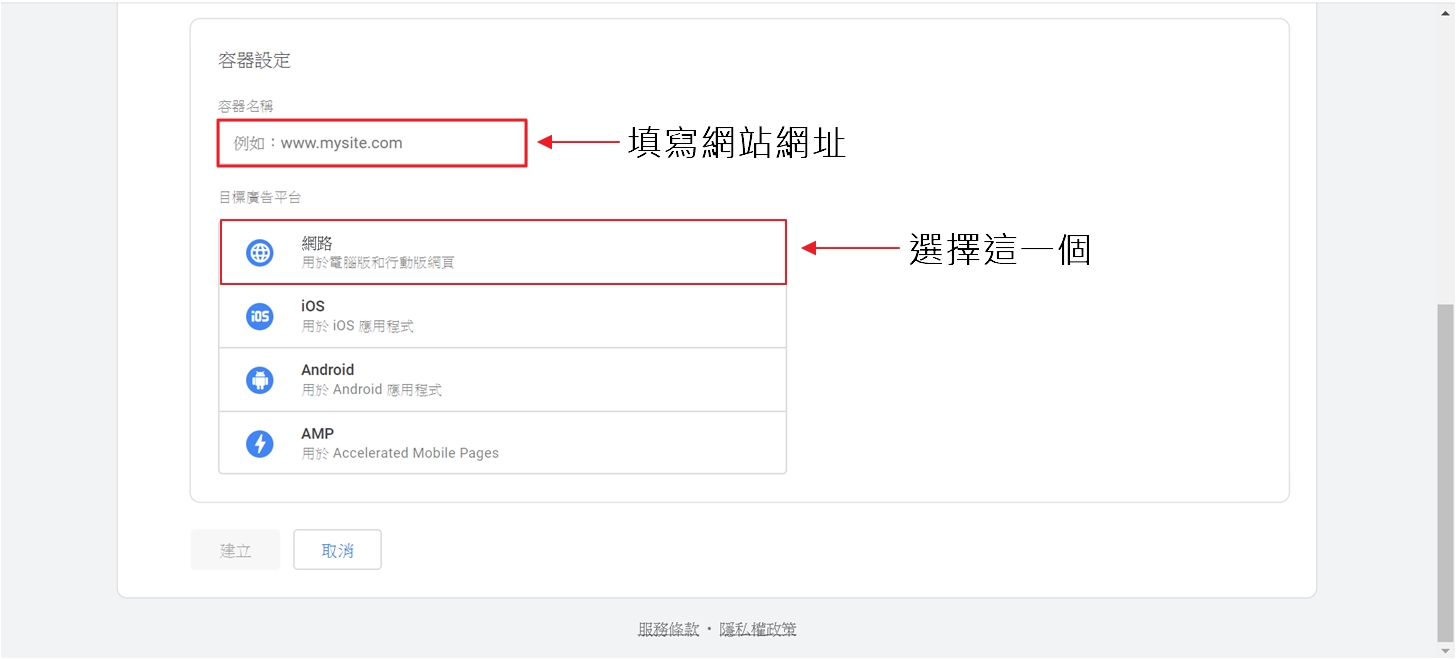
Step 2: 勾選接受條款
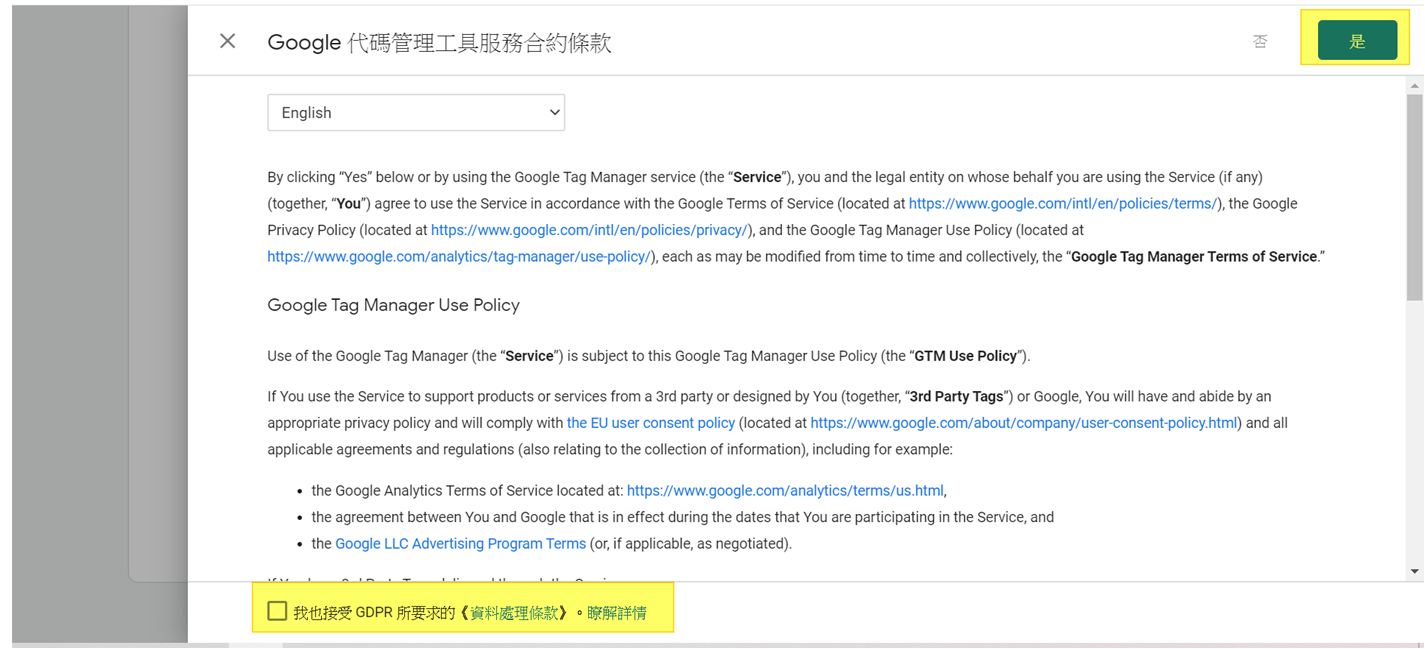
Step 3: 複製GTM追蹤碼 (黃色區域)
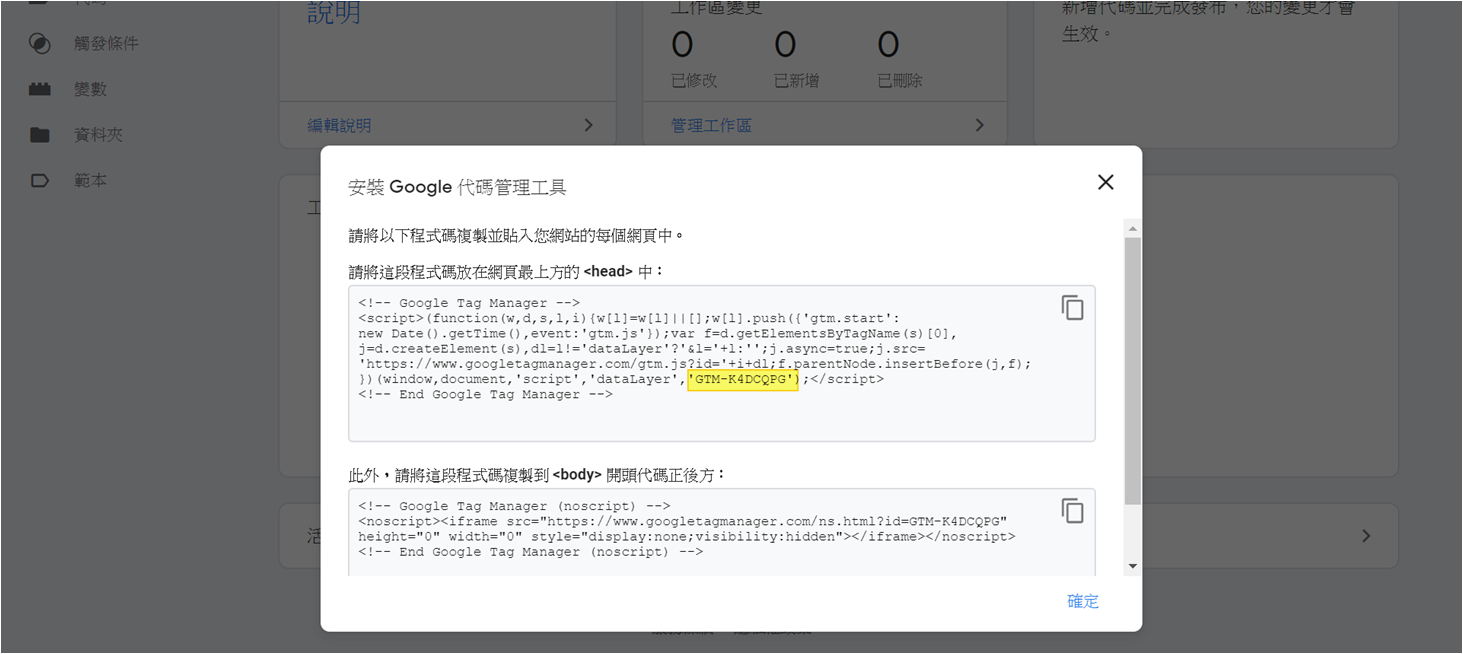
Step 4: 再至網站維護>網站擴充元件 點擊Google Tag Manager
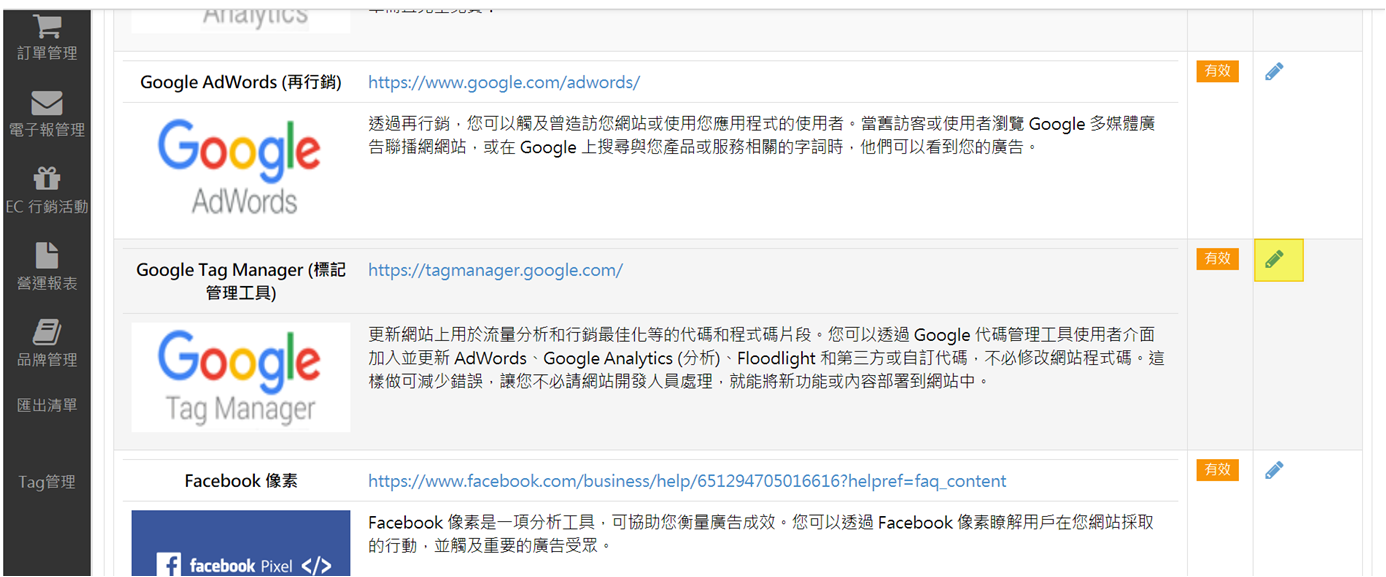
Step 5: 將追蹤碼填寫進去,並開啟使用
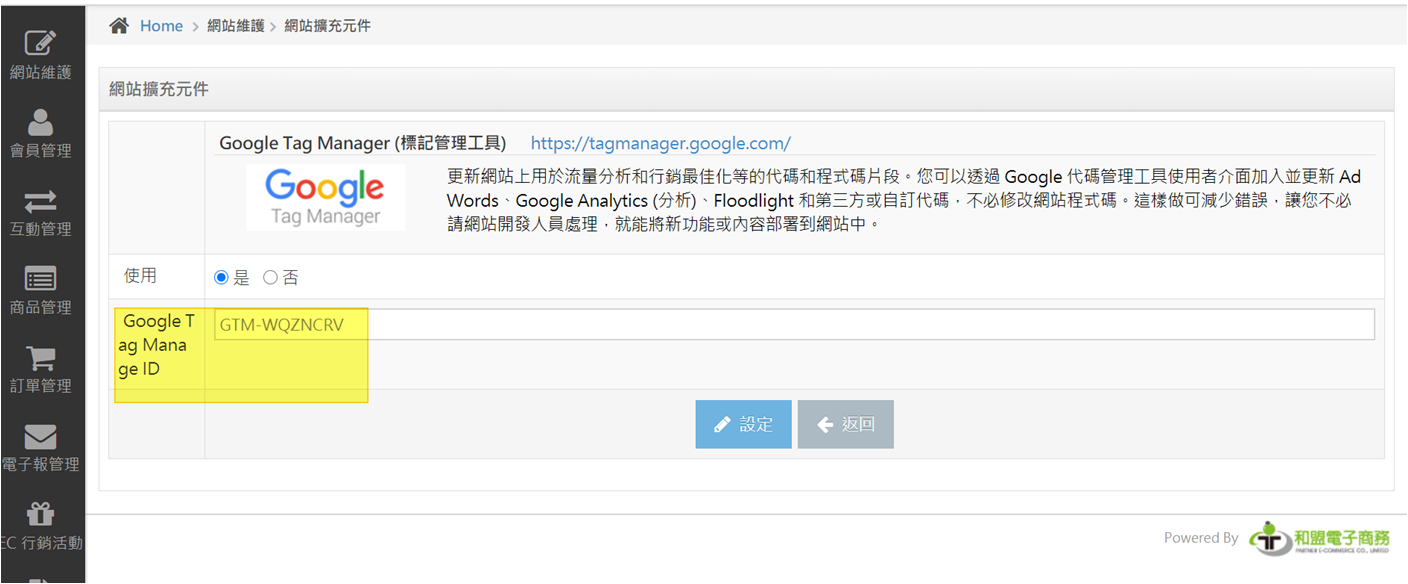
Step 6: 點擊新增代碼
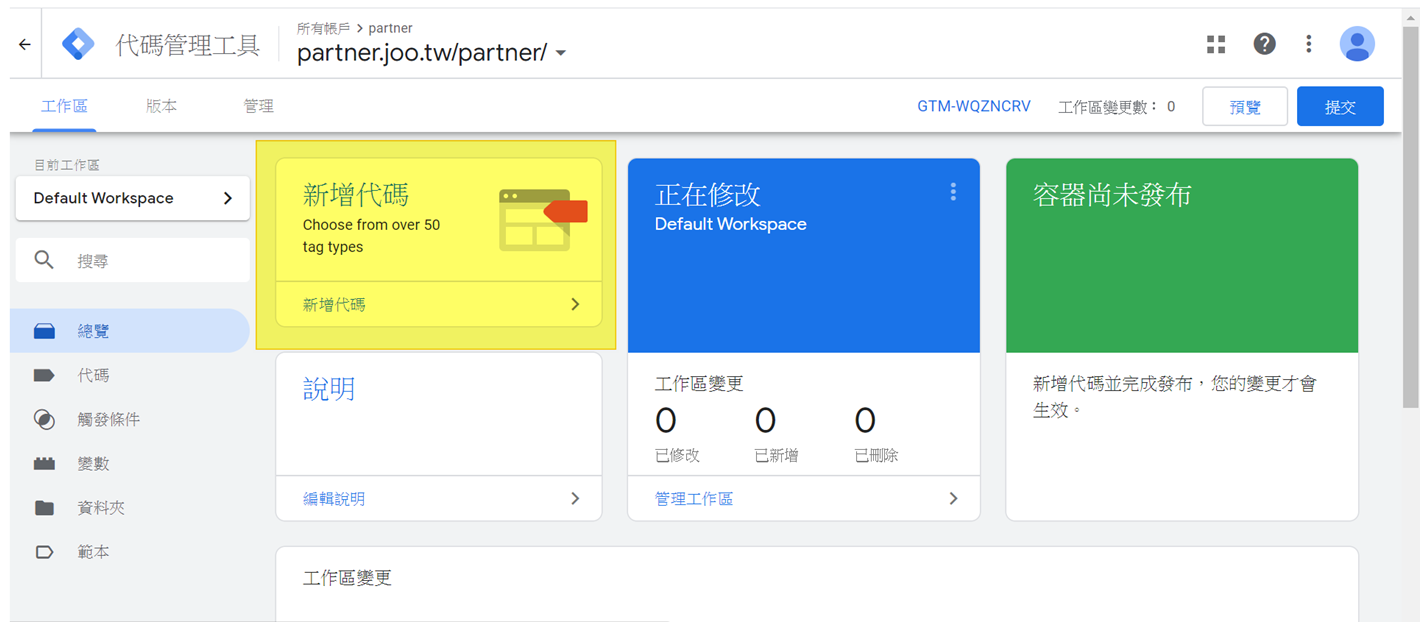
Step 7: 設定代碼
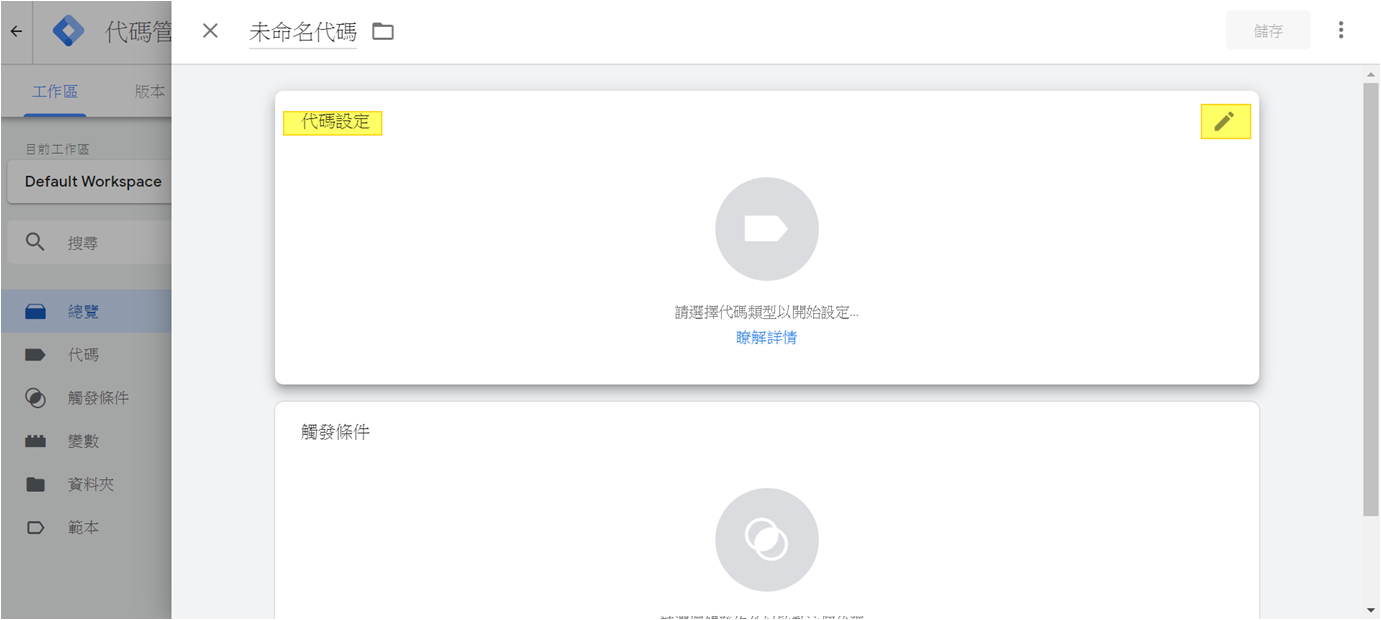
Step 8: 選擇 “自訂HTML”
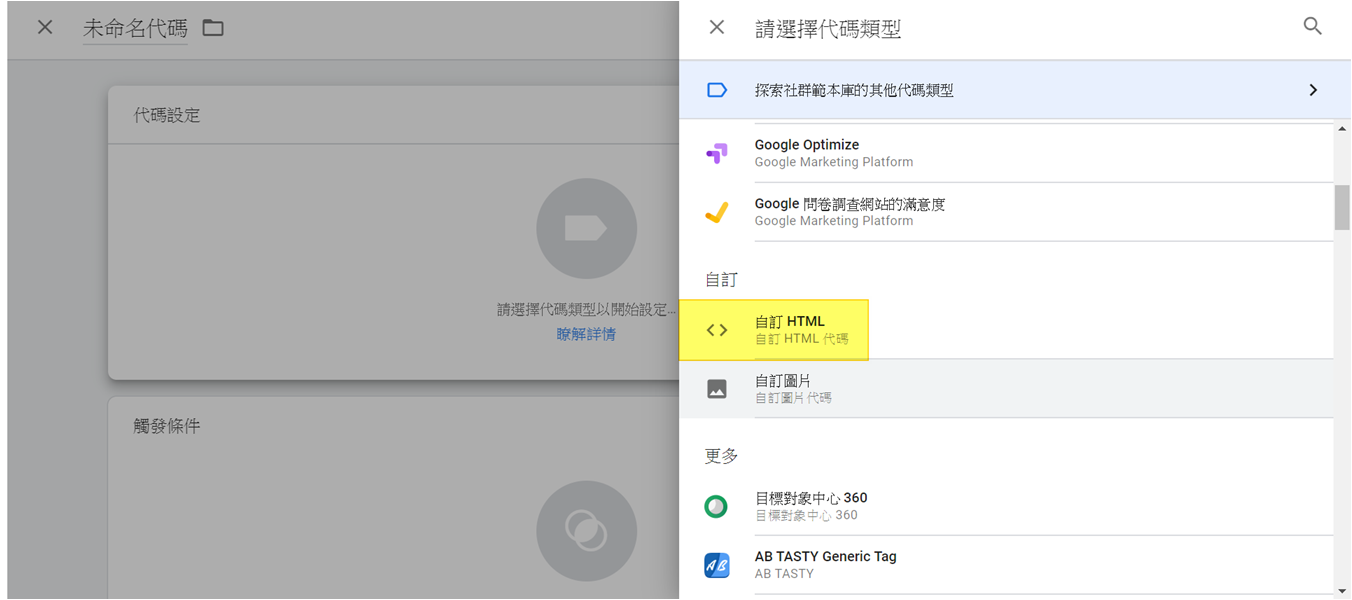
Step 9: 將程式碼貼至黃色區域
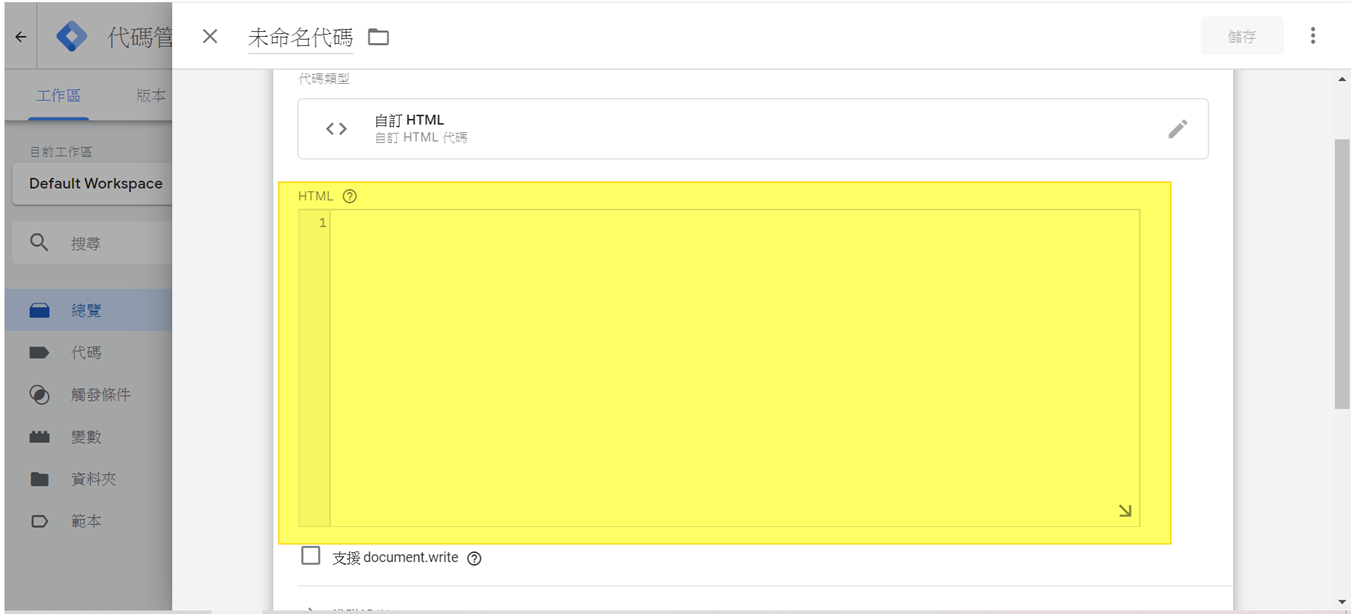
Step 10: 勾選觸發條件
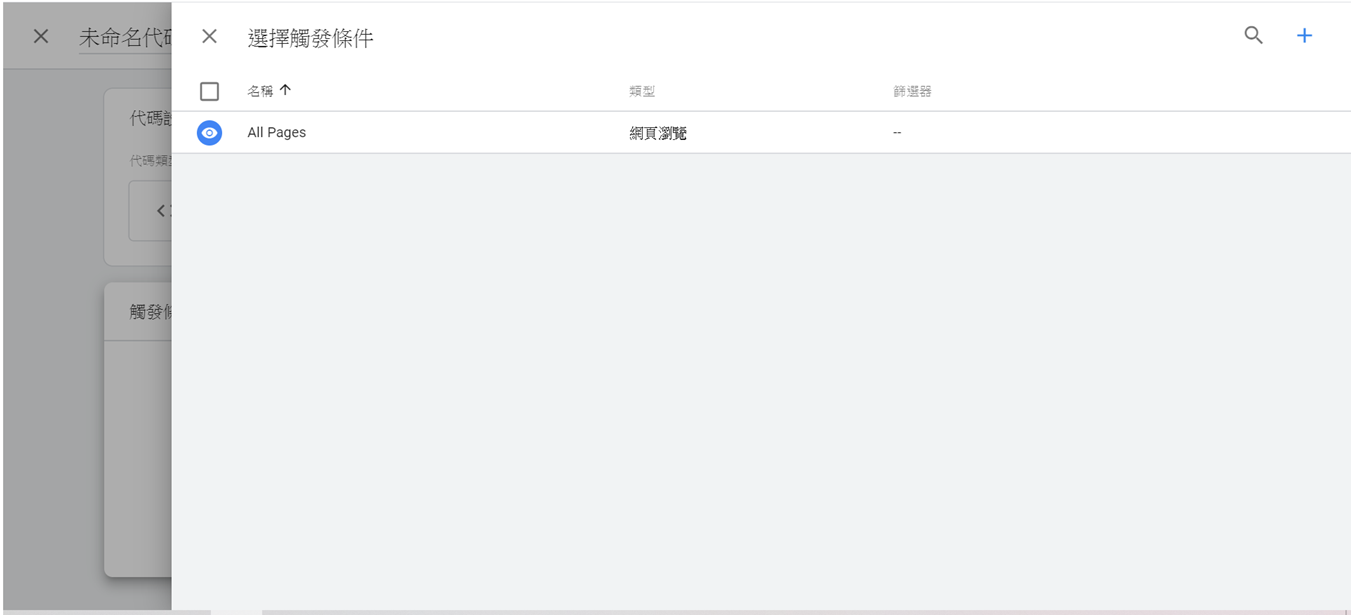
Step 11: 設定完成後,點擊儲存
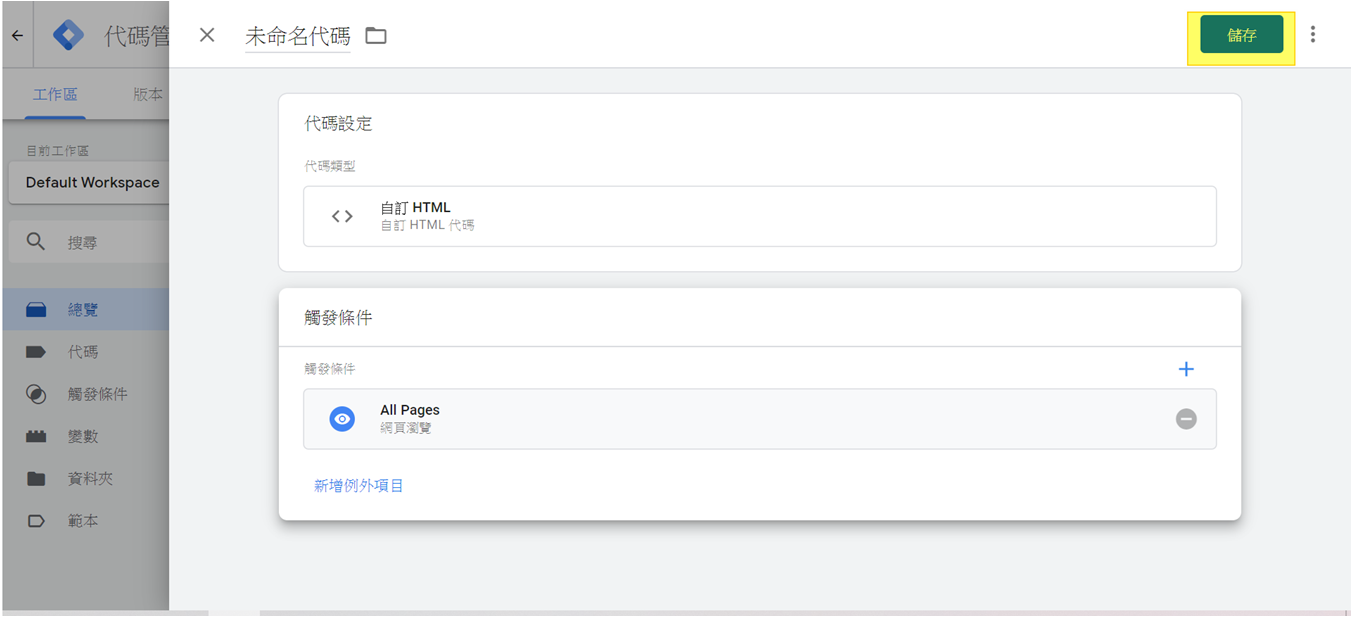
Step 12: 新增代碼完成後,點擊右上的提交即完成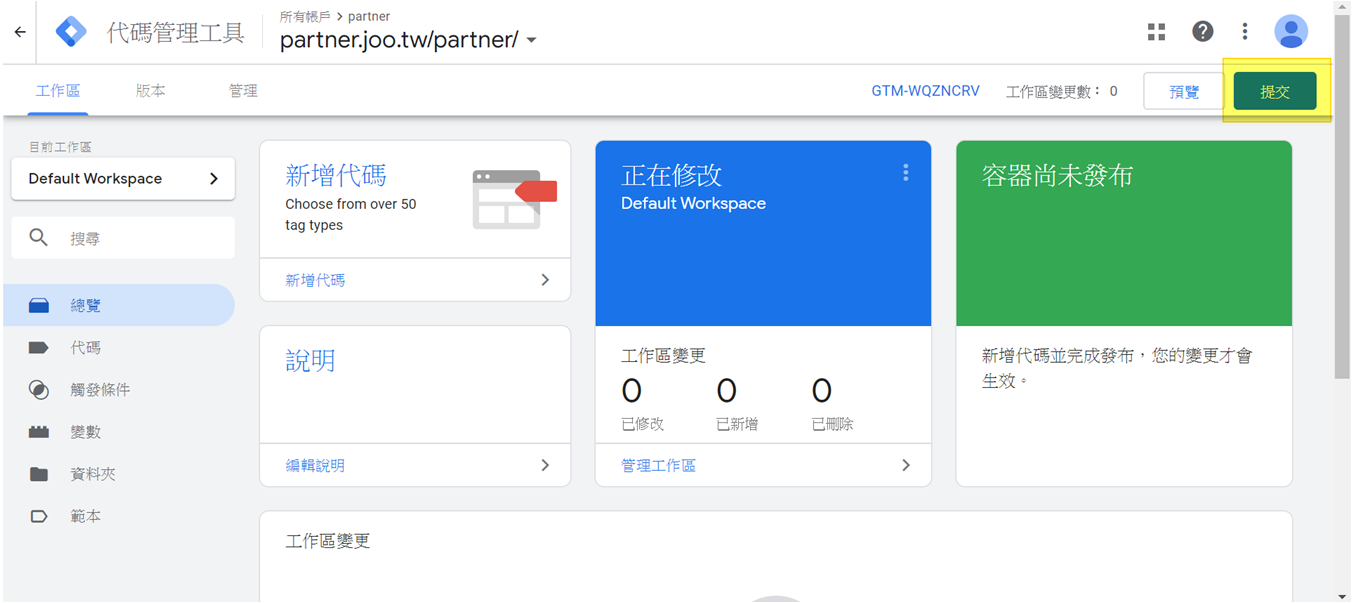
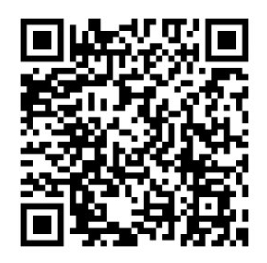

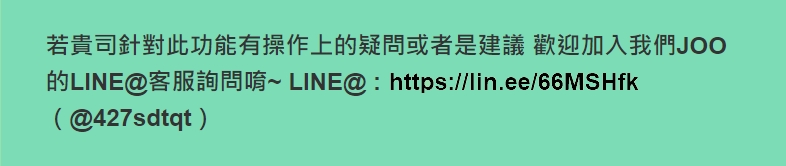
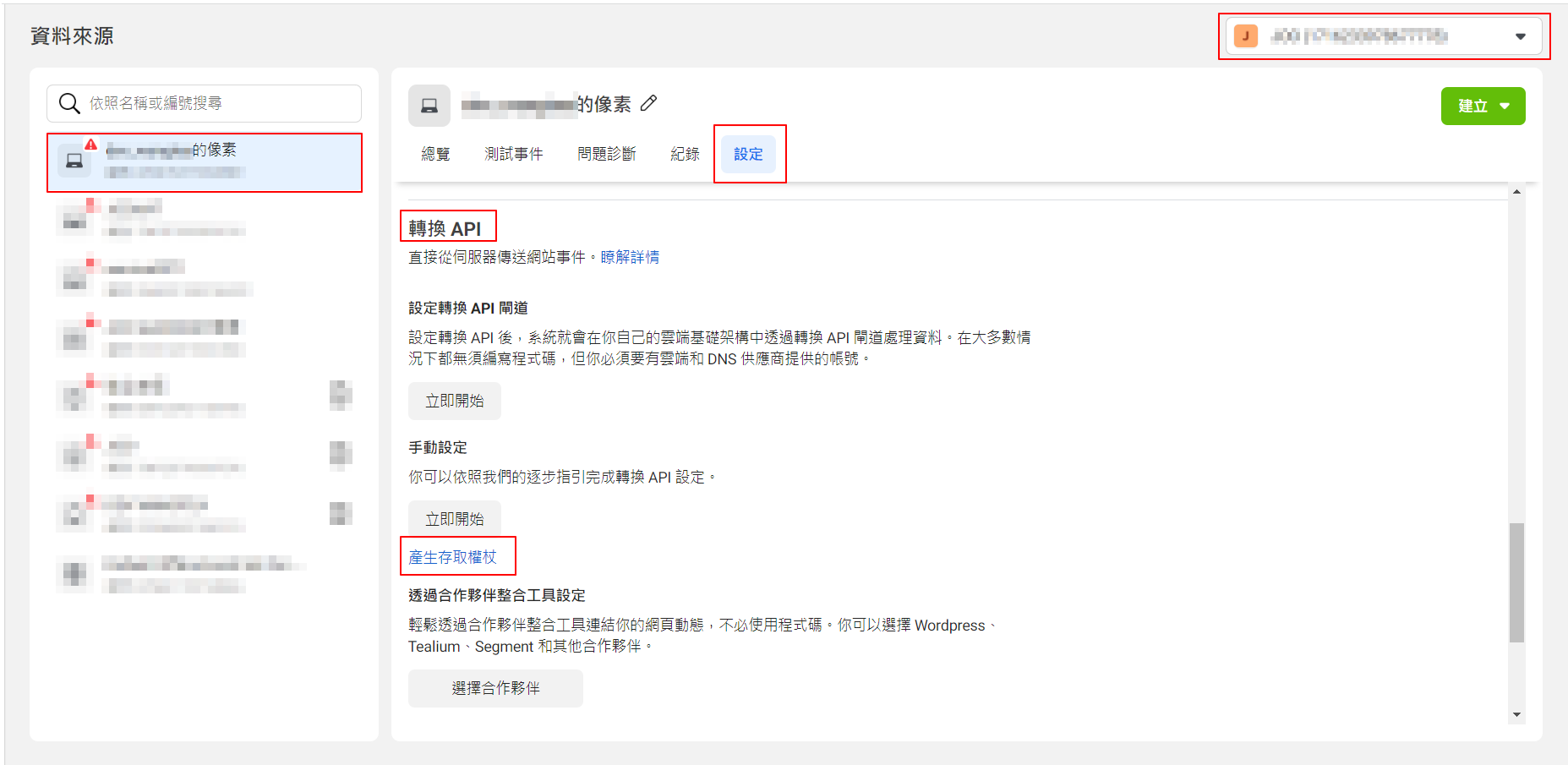 2.按下「產生存取權杖」後,請複製「存取權杖」
2.按下「產生存取權杖」後,請複製「存取權杖」 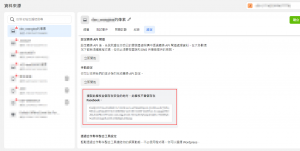 3.進到網站後台,【網站維護】>【網站擴充元件】>找到「 Facebook 像素 」
3.進到網站後台,【網站維護】>【網站擴充元件】>找到「 Facebook 像素 」 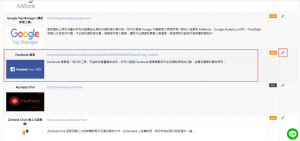 4.將方才複製的「存取權杖」貼至對應的「存取權杖」欄位即完成設定
4.將方才複製的「存取權杖」貼至對應的「存取權杖」欄位即完成設定